

编者按:没素材也能做草地字体?今天@P大点S微博 凭多年经验,教你零素材打造一个逼真的草地字体,达到以假乱真的效果。会PS的人都是神笔马良,来看设计师是怎么凭空造物的!
源文件 微盘下载
最终效果:

新建一个500*500像素大小的文档,设置前景色为白色,背景色为黑色,执行滤镜—渲染—云彩,并将图层名称命名为“污垢”。
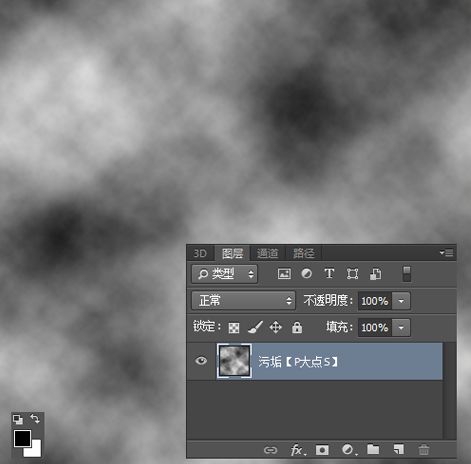
将“污垢”图层转换为智能对象,执行“滤镜—杂色—添加杂色”,设置数量为44,高斯分布,勾选单色。
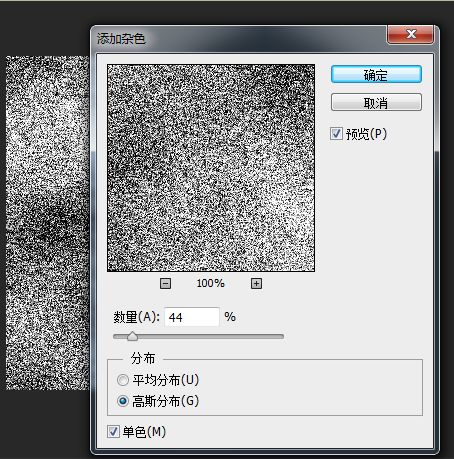
执行“滤镜—模糊—高斯模糊”,设置模糊半径为0.9像素。
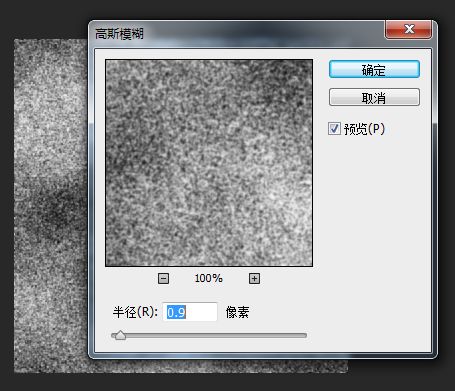
执行“滤镜—滤镜库—画笔描边—喷溅”,设置喷色半径为21,平滑度为2。
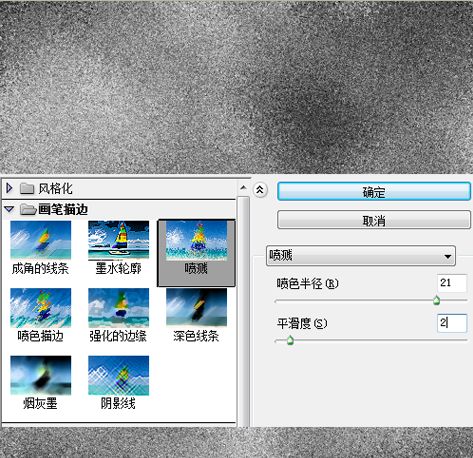
现在我们赋予污垢图层颜色,创建一个“色相/饱和度”调整层,设置如下:
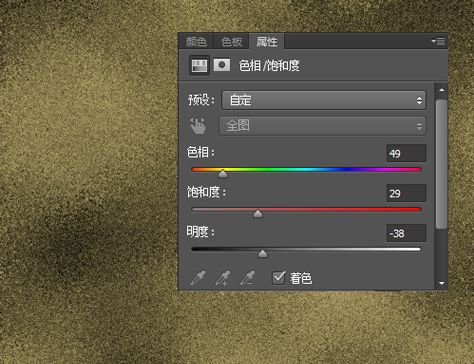
OK,污垢层的创建到这里就算完成了,我们留着到最后再用,下面开始创建草地。新建一个图层,命名为“草地”,填充#52782F,并转换为智能对象。

执行“滤镜—杂色—添加杂色”,设置数量为30%,高斯分布,勾选单色。
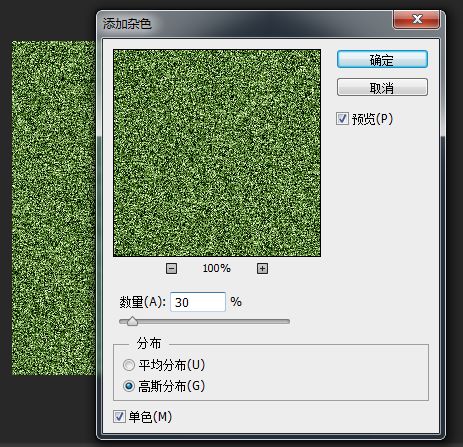
执行“滤镜—模糊—高斯模糊”,设置模糊半径为0.9像素。
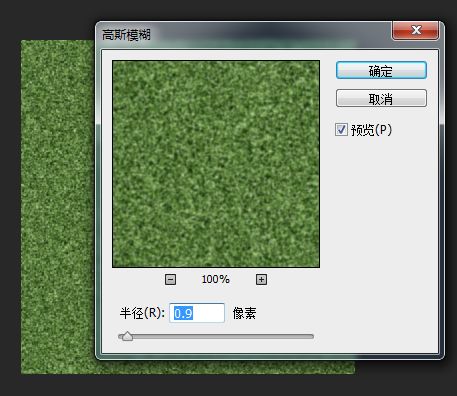
执行“滤镜—风格化—风”,方法设置为飓风,方向设置为从右。
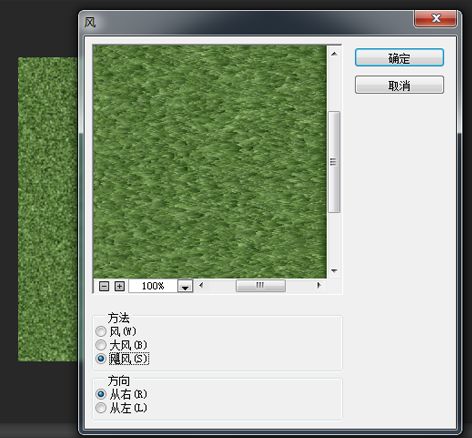
将草地图层再次转智能对象,旋转90度。再次执“滤镜—风格化—风”,设置方法为“飓风”,方向从左。然后再转一次智能对象,旋转-90度。
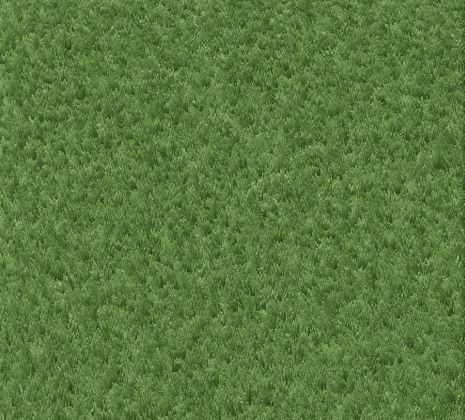
下面,我们添加一个色阶调整层,提高一下草地的对比度。
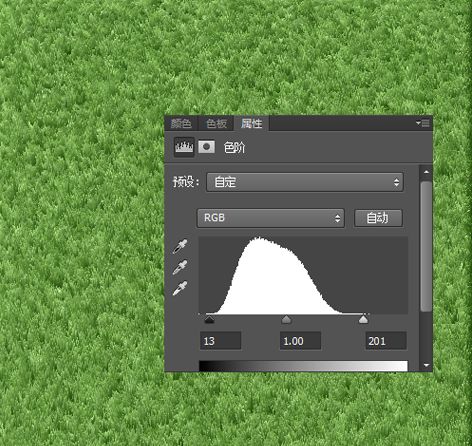
接下来,我们来画一条路,新建一层,命名为线,设置前景色为白色,这里我们直接用画笔工具就行了,友情提示,起点用画笔点一下,然后按住SHIFT画出来的就会是直线了。

(编辑:小酷)
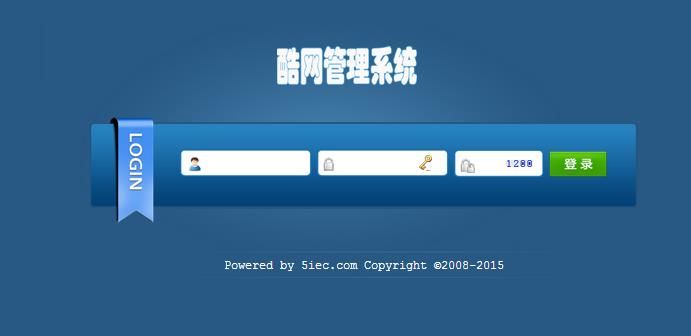

扫码添加客服微信

扫码关注公众号
酷网(大连)科技有限公司
致力于为客户品牌提供完善解决方案
统一服务电话:0411-62888851